




打印机复印操作步骤:
① A3:将A3纸放在侧面,选择A3或把A4纸或其他纸从纸盒中取空自动识别A3。选择双面双面,确定。将未装订的A3模板页放在打印机顶端开始扫描复印。
② A4:若复印练习册,选择A4,选择书本、单面双面,确定。打开顶盖放好模板,关或不关顶盖,开始扫描复印。若复印未装订纸,放在顶端扫描。
③ 其他同理。
,




打印机复印操作步骤:
① A3:将A3纸放在侧面,选择A3或把A4纸或其他纸从纸盒中取空自动识别A3。选择双面双面,确定。将未装订的A3模板页放在打印机顶端开始扫描复印。
② A4:若复印练习册,选择A4,选择书本、单面双面,确定。打开顶盖放好模板,关或不关顶盖,开始扫描复印。若复印未装订纸,放在顶端扫描。
③ 其他同理。
,
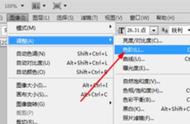


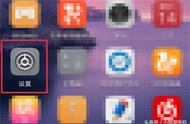


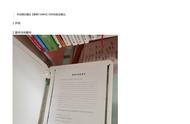
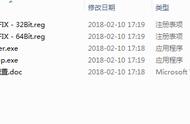






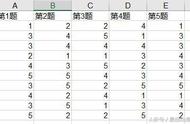
Copyright © 2018 - 2021 www.yd166.com., All Rights Reserved.